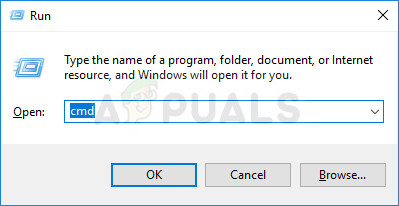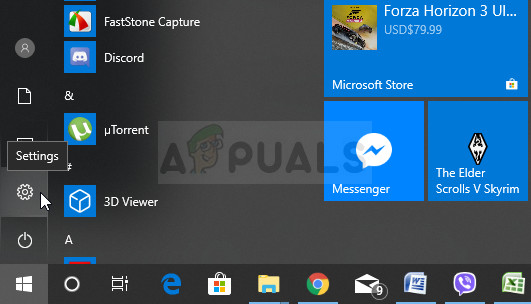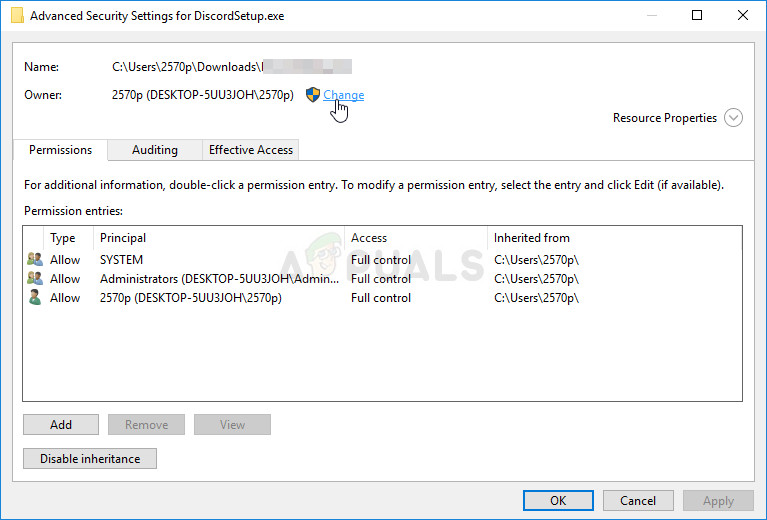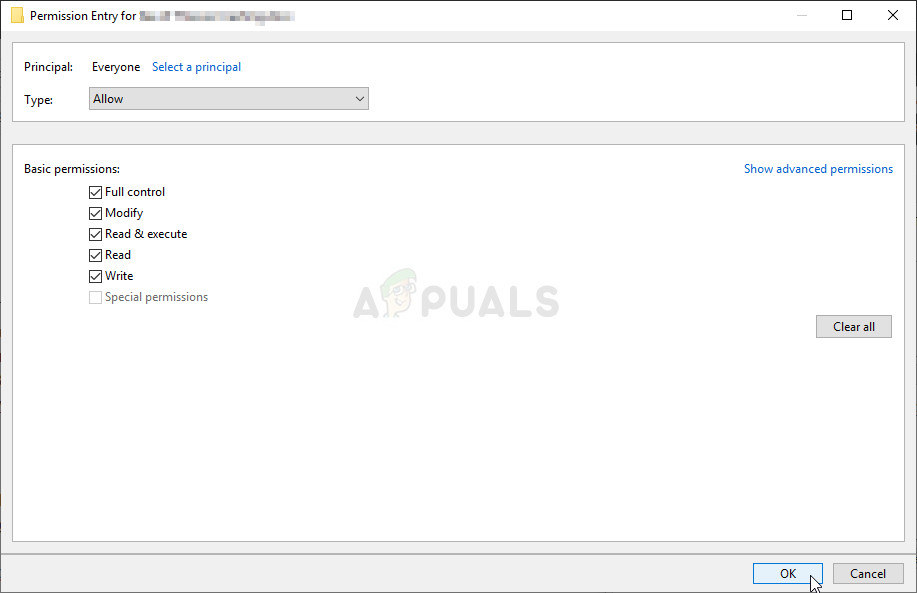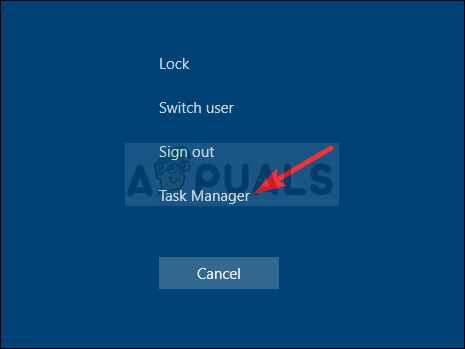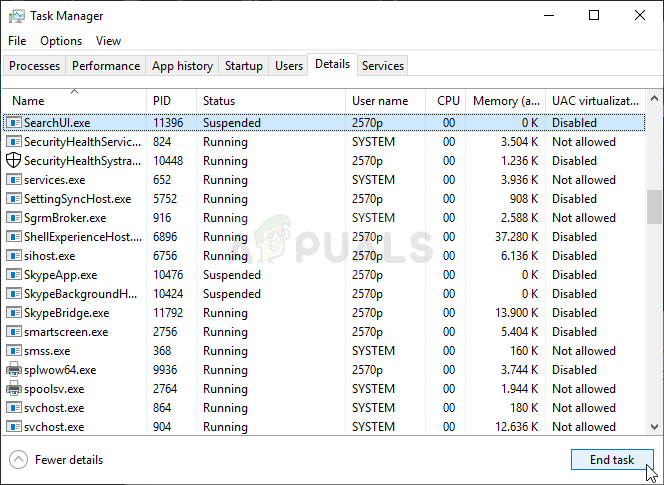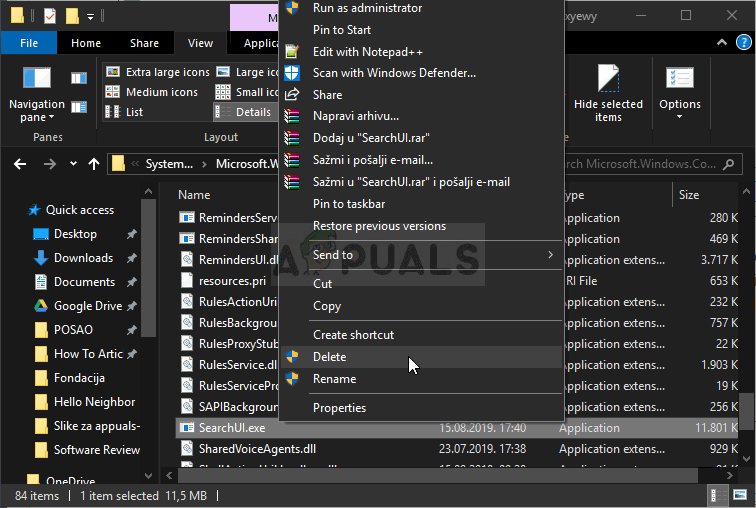Кортана - ваш помощник в Windows 10, который предоставляет множество полезных функций, которыми можно воспользоваться с помощью голосовых команд или ввода текста в строке поиска. Однако не все являются поклонниками Кортаны, и многие пользователи по разным причинам отключают ее.

Кортана с использованием памяти
В отключенном состоянии Кортана не должна использовать чрезмерный объем памяти, независимо от того, запущена она или нет. Однако некоторые пользователи сообщают о высоком использовании памяти Кортаной. Пользователи, у которых была включена Кортана, сообщили о более высоких цифрах, в то время как другие пользователи задавались вопросом, как Кортана может использовать какие-либо ресурсы, если она отключена. Пользователи нашли способы решить эту проблему, и вы должны проверить их ниже, чтобы узнать больше о проблеме!
Что заставляет Кортану использовать память в Windows 10?
Если Кортана работает, ожидается, что объем используемой памяти увеличится. Тем не менее, если сумма слишком высока, вам следует рассмотреть полностью отключить пока новое обновление Windows не решит эту проблему.
Если сценарий отличается, и вы уже отключили Кортану на своем компьютере, чрезмерное или любое использование памяти - это то, чего не должно происходить, и вы можете использовать два следующих метода, чтобы убедиться, что Кортана полностью отключена, не влияя на другие функции вашего ПК. .
Решение 1. Используйте следующий набор команд для отключения Кортаны
Этот метод будет полезен для обоих сценариев. Это удобно для пользователей, у которых на компьютере запущена Кортана и которые могут ее отключить, а также для пользователей, которые уже отключена Кортана используя другие методы, но все равно видите, что он занимает значительный объем памяти. В любом случае приведенные ниже команды должны отключить его навсегда!
- Искать ' Командная строка », Набрав его либо прямо в меню« Пуск », либо нажав кнопку поиска рядом с ним. Щелкните правой кнопкой мыши первую запись, которая появится в результате поиска, и выберите « Запустить от имени администратора »Пункт контекстного меню.
- Кроме того, вы также можете использовать Windows Logo Key + R сочетание клавиш для вызова диалогового окна «Выполнить». Введите «cmd» в появившемся диалоговом окне и используйте Ctrl + Shift + Enter комбинация клавиш для запуска командной строки с правами администратора.
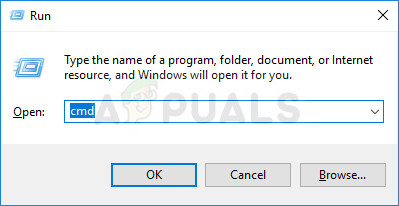
Запуск командной строки
- Введите следующие команды в окне и не забудьте нажать Enter после ввода каждой из них. Подождите, пока ' Операция успешно завершена ”Или что-то подобное, чтобы знать, что метод сработал и вы не допустили ошибок при наборе текста. Проверьте, сохраняется ли проблема.
takeown / f '% WinDir% SystemApps Microsoft.Windows.Cortana_cw5n1h2txyewy' / a / r / dy icacls '% WinDir% SystemApps Microsoft.Windows.Cortana_cw5n1h2txyewy' / наследование: r / grant: r Администраторы: (OI) ( CI) F / t / c taskkill / im SearchUI.exe / f rd '% WinDir% SystemApps Microsoft.Windows.Cortana_cw5n1h2txyewy' / s / q
Решение 2. Удалите файл SearchUI.exe.
Если вы не используете Кортану и по-прежнему замечаете, что она занимает необычный объем ресурсов на вашем компьютере, попробуйте этот метод. Однако этот метод потребует от вас скорости, так как у вас будет всего около двух секунд на удаление файла SearchUI.exe после того, как вы станете владельцем и завершите его работу в диспетчере задач. Обязательно следуйте инструкциям ниже.
- Открыть Бежать утилита с помощью Клавиша Windows + комбинация клавиш R на клавиатуре (нажмите эти клавиши одновременно. Введите « ms-настройки: »Во вновь открывшемся поле без кавычек и нажмите ОК, чтобы открыть Настройки
- Вы также можете использовать Клавиша Windows + комбинация клавиш I для запуска настроек или просто нажмите кнопку меню «Пуск» и винтик значок потом!
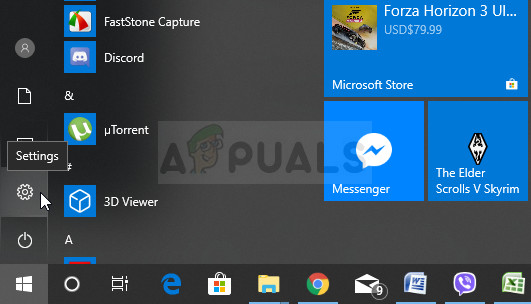
Открытие настроек из меню 'Пуск'
- Щелкните значок Кортана в разделе «Настройки», и должен появиться список настроек, связанных с Кортаной. Убедитесь, что вы отключили ползунок рядом с этими двумя параметрами: Разрешите Кортане ответить на «Привет, Кортана» и Позвольте Кортане слушать мои команды, когда я нажимаю клавишу с логотипом Windows + C .

Свойства SearchUI.exe
- открыто Библиотеки на вашем компьютере или откройте любую папку на компьютере и нажмите Этот ПК вход из меню слева.
- Перейдите в следующее место на вашем компьютере, чтобы найти SearchUI.exe файл, который необходимо удалить, чтобы избавиться от Кортаны в Windows 10:
C: Windows SystemApps Microsoft.Windows.Cortana_cw5n1h2txyewy

Свойства SearchUI.exe
- Вам нужно будет стать владельцем SearchUI.exe файл, расположенный в указанной выше папке, прежде чем продолжить. Щелкните файл правой кнопкой мыши, щелкните Свойства , а затем щелкните значок Безопасность таб. Щелкните значок Продвинутый кнопка. Откроется окно «Дополнительные параметры безопасности». Здесь вам нужно изменить Владелец ключа.
- Щелкните значок + Изменить ссылка рядом с меткой «Владелец:». Появится окно выбора пользователя или группы.
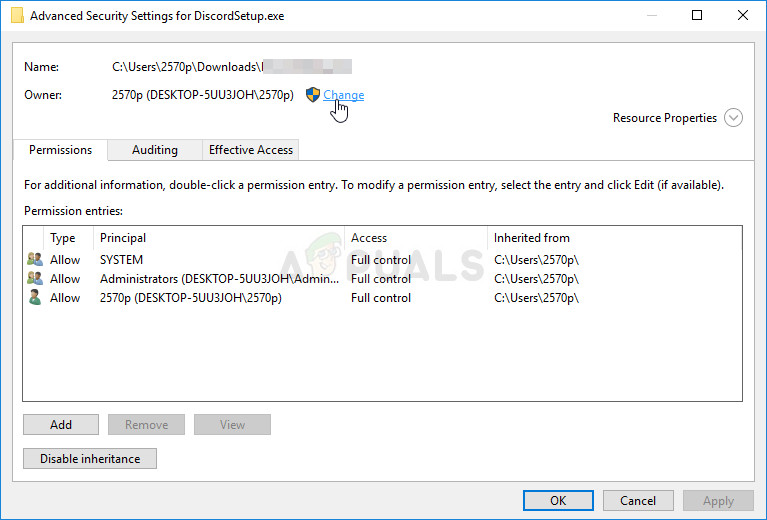
Смена собственника
- Выберите учетную запись пользователя через Продвинутый или просто введите свою учетную запись в области с надписью «Введите имя объекта для выбора» и нажмите OK. Добавить Все Счет.
- Щелкните значок Добавить ниже и нажмите кнопку Выбрать принципала вверху. Выберите учетную запись пользователя через Продвинутый или просто введите свою учетную запись в области с надписью ' Введите имя объекта для выбора ‘И щелкните Хорошо . Добавить Все Счет.
- Под Основные разрешения раздел, убедитесь, что вы выбрали Полный контроль перед применением внесенных вами изменений.
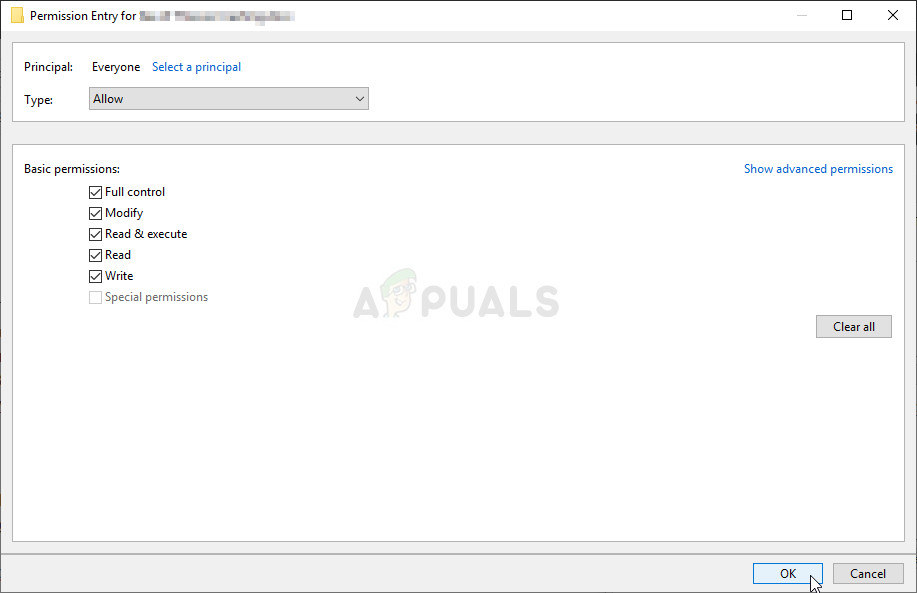
Установка полных разрешений
- После выполнения описанных выше действий убедитесь, что вы не закрыли это окно, так как оно понадобится вам для удаления файла. Использовать Комбинация клавиш Ctrl + Shift + Esc нажав одновременно кнопки, чтобы открыть Утилита диспетчера задач .
- В качестве альтернативы вы можете использовать Комбинация клавиш Ctrl + Alt + Del и выберите Диспетчер задач во всплывающем синем экране, который появится с несколькими вариантами. Вы также можете найти его в меню «Пуск».
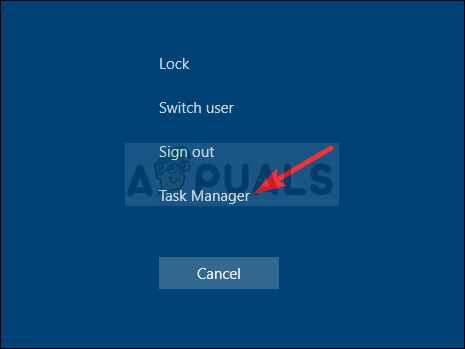
Открытие диспетчера задач
- Нажмите на Подробнее в нижней левой части окна, чтобы развернуть Диспетчер задач. Перейдите к Детали вкладка и найдите SearchUI. Exe вход. Выберите его и выберите Завершить задачу вариант из правой нижней части окна.
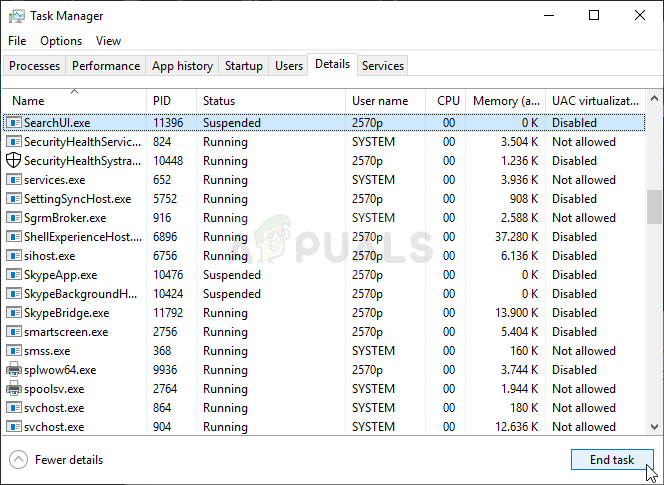
Завершение задачи SearchUI.exe
- Подтвердите все диалоговые окна, которые могут появиться. Быстро переключитесь обратно на Кортана папку, которую вы открыли ранее, щелкните правой кнопкой мыши SearchUI. Exe файл и выберите удалять в появившемся контекстном меню. При появлении запроса предоставьте доступ администратора. Если вы получили сообщение об ошибке, что его нельзя удалить, потому что он запущен, в следующий раз вам нужно будет действовать быстрее!
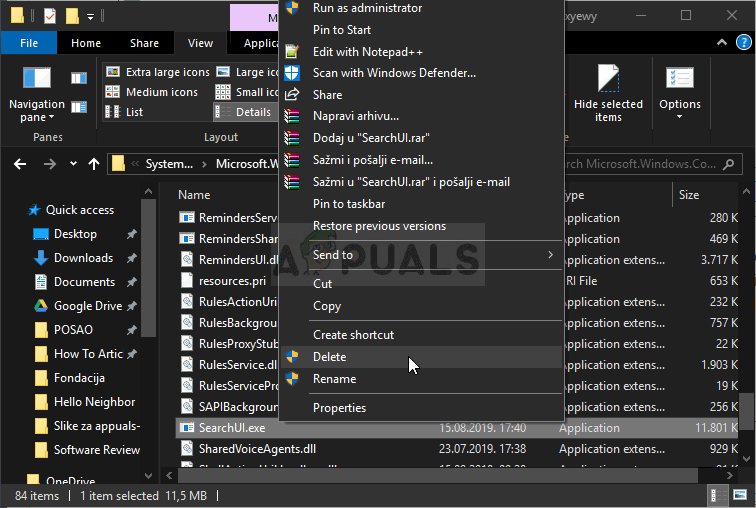
Удаление файла SearchUI.exe
- Убедитесь, что проблема решена, и убедитесь, что Кортана по-прежнему использует слишком много памяти на вашем компьютере!